Cómo instalar Roblox en tu iPad

Instalar Roblox en tu iPad abre un mundo de posibilidades de juego, permitiéndote sumergirte en una comunidad diversa de jugadores y creadores. Este artículo lo guiará cuidadosamente a través de los pasos para instalar Roblox en su iPad, utilizando su interfaz intuitiva y sus sólidas funciones. Ya seas un jugador novato o experimentado, dominar este proceso de instalación garantiza un acceso perfecto a una multitud de juegos y experiencias directamente desde tu iPad.
Roblox ofrece una plataforma dinámica donde los usuarios pueden crear, compartir y jugar juegos de varios géneros. El proceso de instalación de Roblox en tu iPad es sencillo, se integra perfectamente con el ecosistema de Apple.
Además, seguir estas instrucciones le permitirá explorar una amplia biblioteca de juegos generados por usuarios, conectarse con amigos y dar rienda suelta a su creatividad en mundos virtuales. Descubre con qué facilidad puedes llevar la experiencia inmersiva de Roblox a tu alcance y comenzar infinitas aventuras directamente desde tu iPad.
Mirar:Cómo eliminar fondos de pantalla en iPad
Instala Roblox en tu iPad
He aquí cómo hacerlo;
Paso 1: abre la tienda de aplicaciones
En primer lugar, inicia la App Store en tu iPad. Este es tu portal para descargar e instalar nuevas aplicaciones.
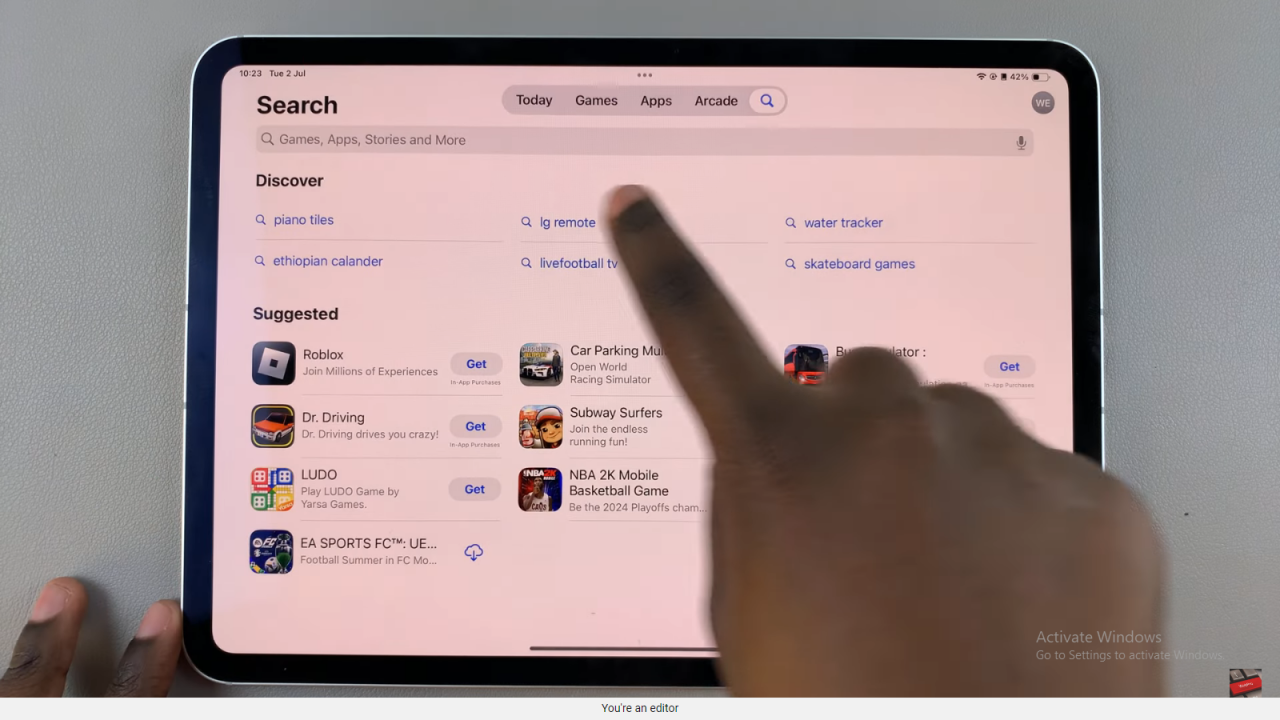
Paso 2: utiliza la función de búsqueda y busca Roblox; luego selecciónelo
A continuación, utilice la función de búsqueda en la App Store para encontrar Roblox. Una vez encontrada, toque el ícono de la aplicación Roblox para continuar con su instalación.
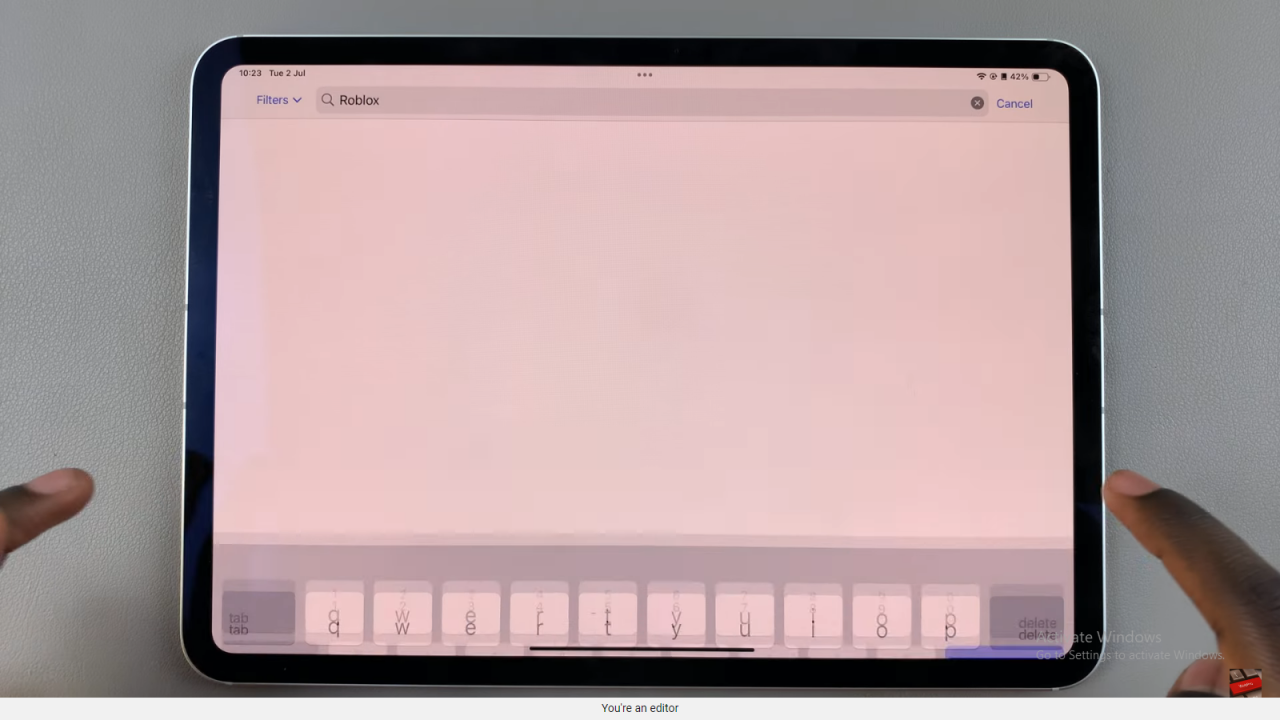
Paso 3: continúa y toca ‘Obtener’ después de seleccionarlo
Bradly, continúa tocando el botón «Obtener». Esta acción inicia el proceso de descarga de Roblox en tu iPad.
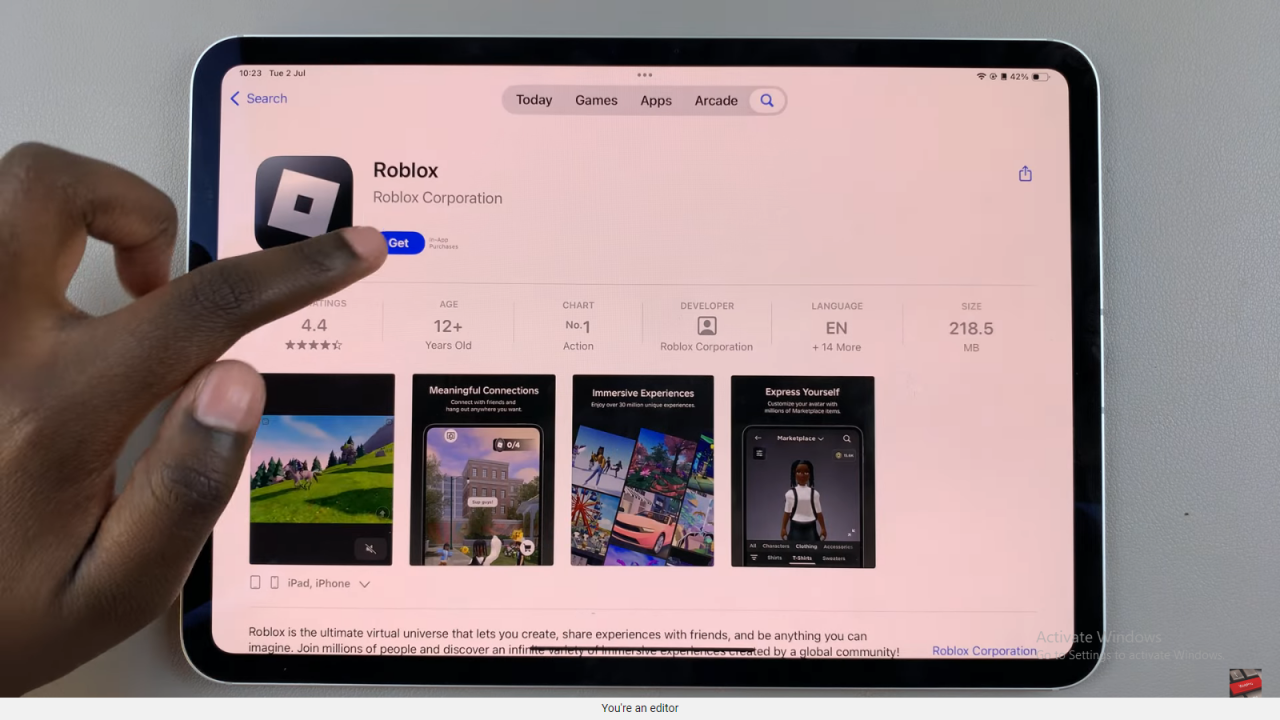
Paso 4: haz doble clic en el botón lateral para instalar la aplicación y usa tu Face ID para confirmar
Finalmente, haga doble clic en el botón lateral para instalar la aplicación una vez que se complete la descarga. Es posible que se le solicite que utilice Face ID o que ingrese la contraseña de su ID de Apple para confirmar la instalación.
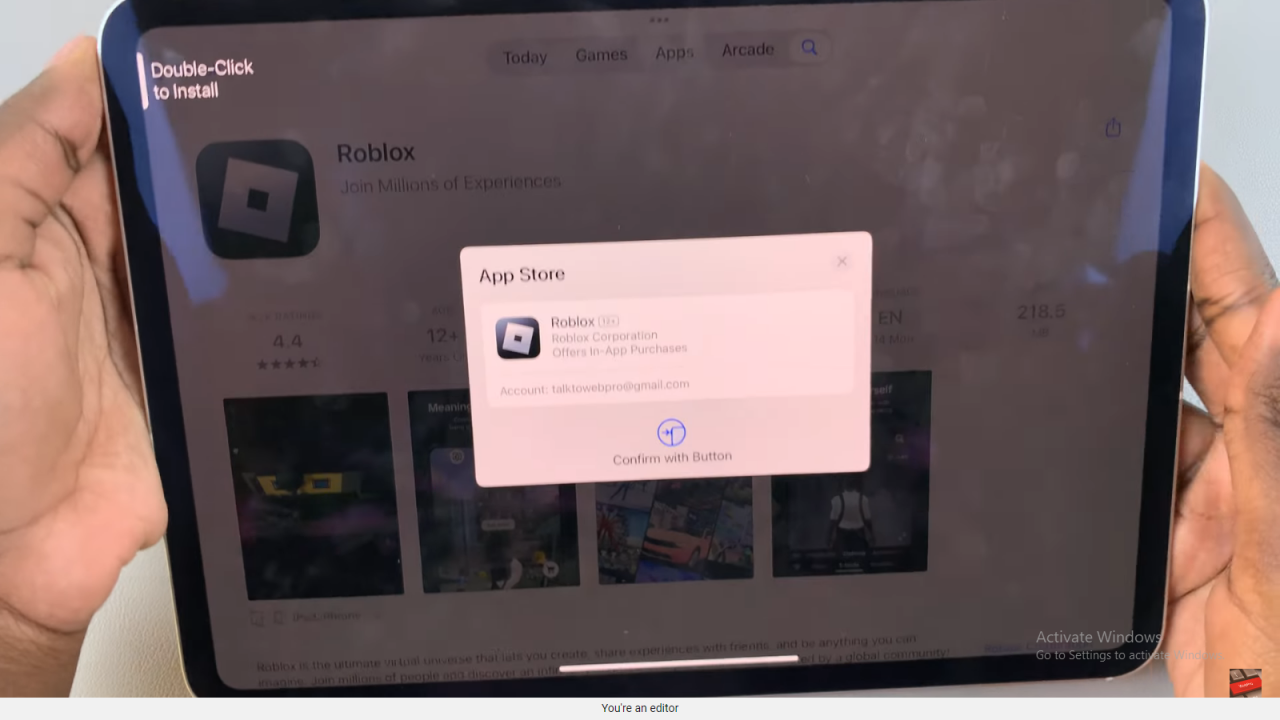
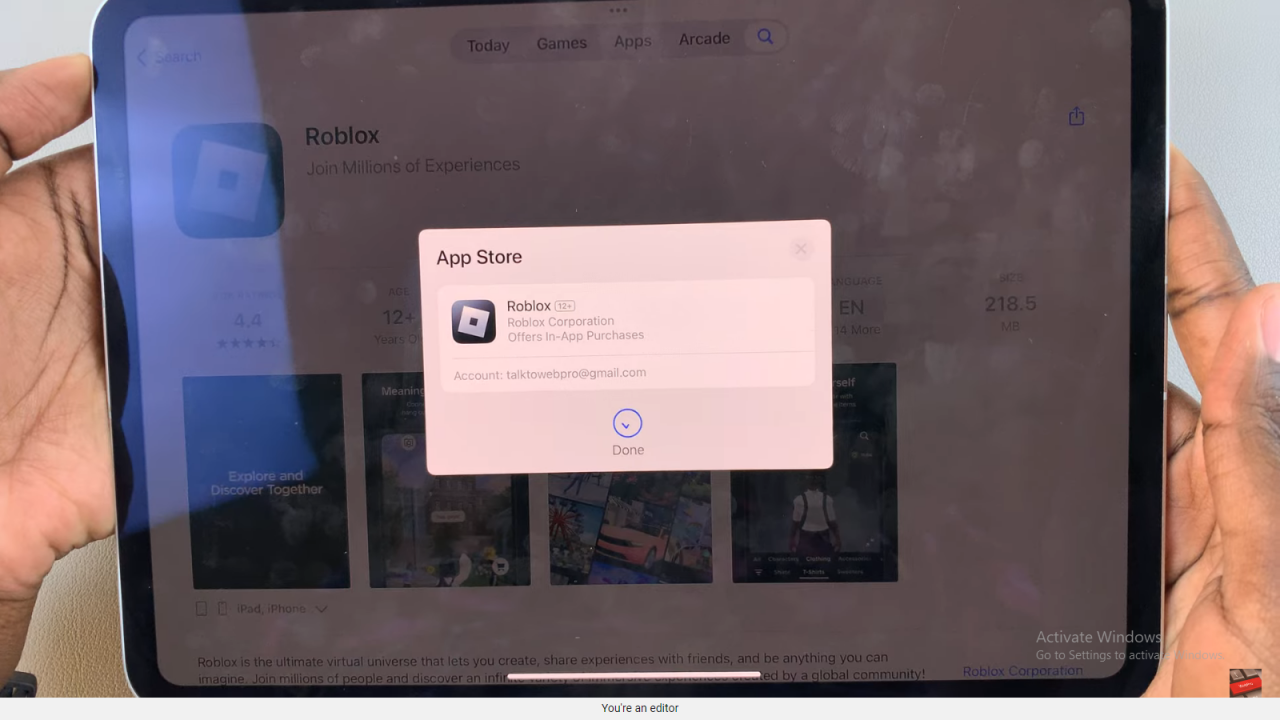
Leer:Cómo eliminar fondos de pantalla en iPad



